
Chaque système Windows possède un chemin de démarrage si vous y ajoutez des fichiers ou des logiciels, il sera ouvert au démarrage. Cependant, de nombreux amis ne savent pas où se trouve le chemin de démarrage de Win11. En fait, il suffit de saisir le dossier correspondant sur le lecteur C.
1. Double-cliquez pour ouvrir "Ce PC"

2. Collez directement le chemin "C:ProgramDataMicrosoftWindowsStart MenuProgramsStartup" dans la zone du chemin.
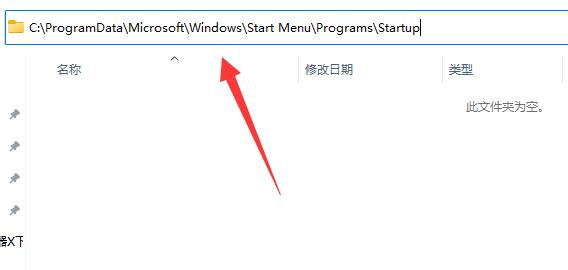
3. Voici le chemin de démarrage de win11. Si nous voulons ouvrir le fichier au démarrage, nous pouvons mettre le fichier dedans.
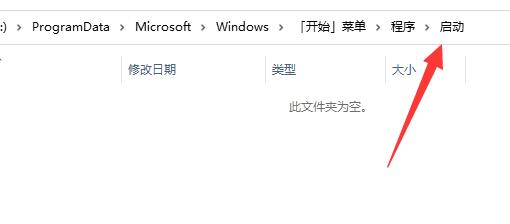
4. Si vous ne pouvez pas entrer selon ce chemin, il est possible qu'il soit masqué.
5. Cliquez sur "Afficher" ci-dessus
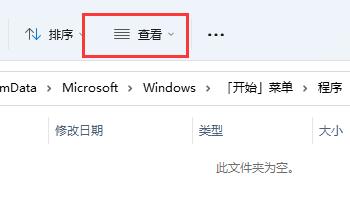
6. Déplacez la souris sur "Afficher" et cliquez pour ouvrir "Éléments cachés".
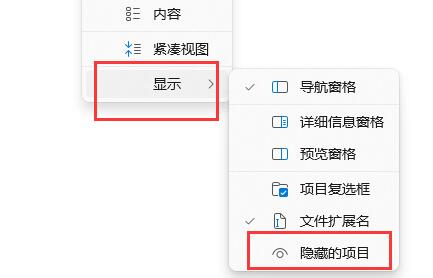
Ce qui précède est le contenu détaillé de. pour plus d'informations, suivez d'autres articles connexes sur le site Web de PHP en chinois!
 Comment envoyer votre position à quelqu'un d'autre
Comment envoyer votre position à quelqu'un d'autre
 Quels sont les formats vidéo
Quels sont les formats vidéo
 Quelle est la différence entre xls et xlsx
Quelle est la différence entre xls et xlsx
 qu'est-ce que c'est
qu'est-ce que c'est
 Utilisation de la suppression de base de données
Utilisation de la suppression de base de données
 Le lot de script BAT modifie les noms de fichiers
Le lot de script BAT modifie les noms de fichiers
 Comment résoudre la violation d'accès
Comment résoudre la violation d'accès
 Comment vérifier l'état du serveur
Comment vérifier l'état du serveur